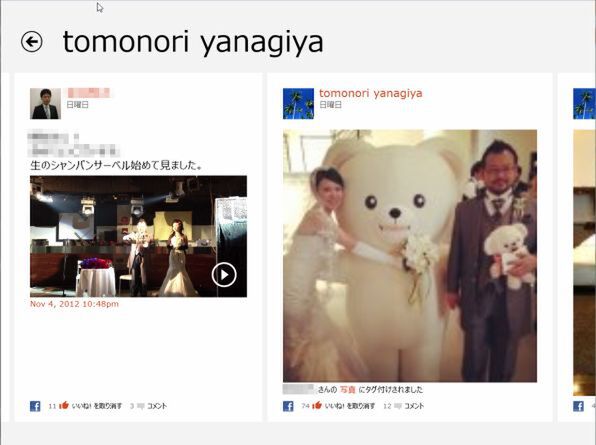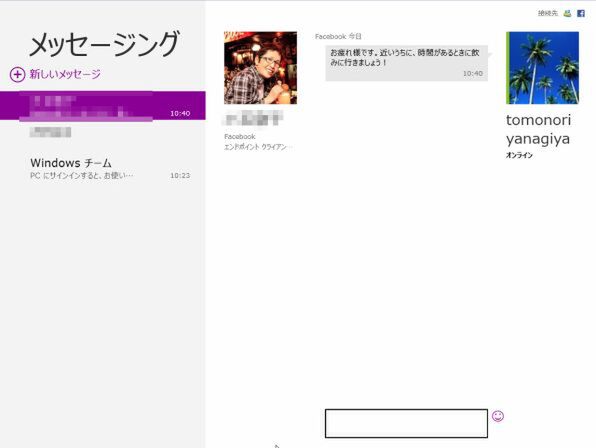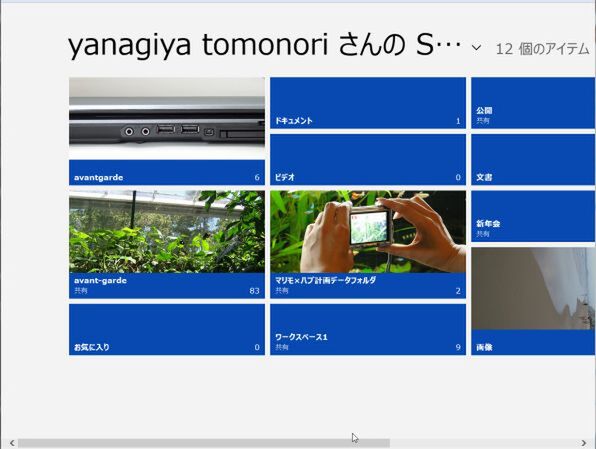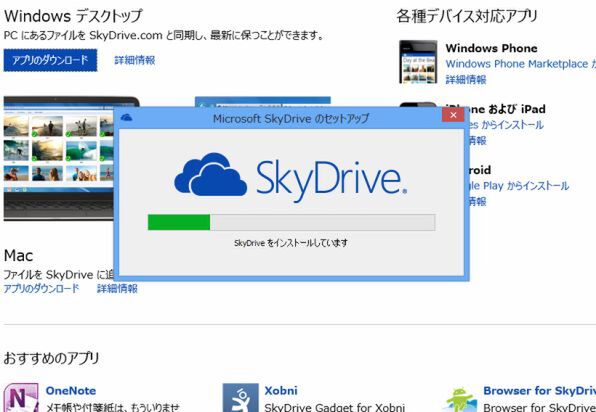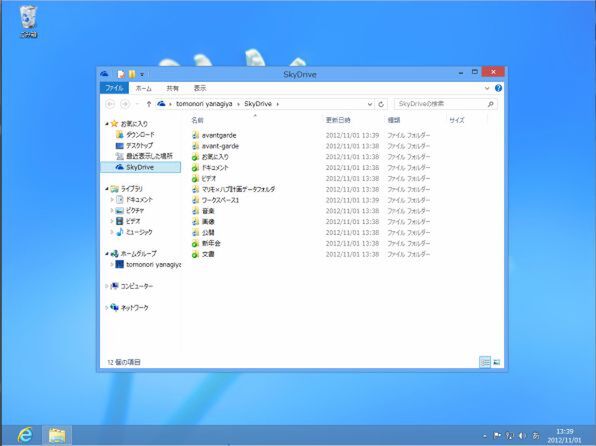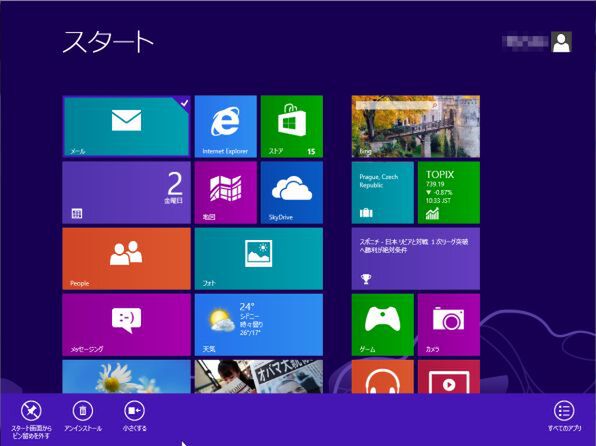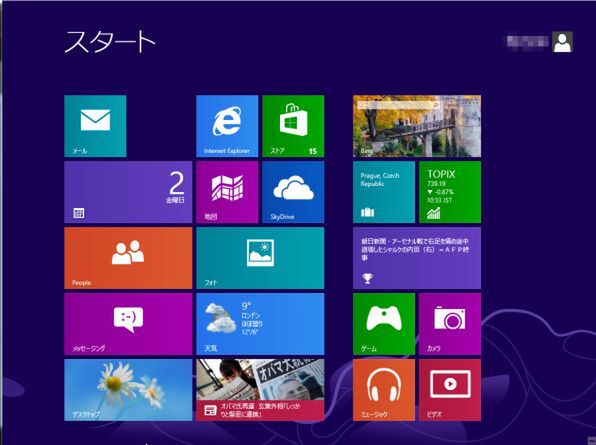Q35 SNSとの連携はどのように強化された?
A35 複数のSNSの最新情報をまとめて確認できる
「People」アプリから更新情報をまとめて表示することも可能
従来のWindowsと比べると、Windows 8はSNSとの連携に注力していることがわかる。例えば、「People」アプリの「更新情報」では、FacebookやTwitterなどのSNSに投稿された情報をまとめて表示できる。Facebookなら「いいね!」を付けたり、コメントを入力したりできる。もちろん、新規の投稿も可能。Twitterならリツイートや返信、お気に入りに登録することができる。これらの機能を利用するためにも、Microsoftアカウントでのログインが必要なのだ。
標準アプリの「メッセージング」では、「Windows Liveメッセンジャー」と「Facebookメッセンジャー」の両方を利用できる。使っているサービスを意識せず、即メッセージをやりとりできるのは便利だ。まだサービスが少ないが、将来TwitterやGoogle+などもサポートすると重宝する機能となるだろう。
Q36 「SkyDrive」が統合されたって本当?
A36 Windows 8からHDDと同じようにシームレスにアクセスできる
Modern UI対応アプリならローカルのHDDと同じように利用可能
「SkyDrive」は無料で25GB(4月以降にアカウントを作成した場合は7GB)のストレージを利用できるマイクロソフトのクラウドサービスだ。Windows 8では、Microsoftアカウントでログインすれば、Modern UIアプリの「SkyDrive」を起動するだけで利用できる。「SkyDrive」に保存している、画像や動画、オフィス文書などにいつでもアクセスできるのだ。
Modern UIに対応しているアプリなら、ローカルのHDDと同じように「SkyDrive」内のファイルも利用できる。複数PCやスマートフォンなどで共有したいデータは、「SkyDrive」にアップロードするといいだろう。
Q37 「デスクトップ」からは「SkyDrive」を利用できない?
A37 アプリをインストールすれば利用できるようになる
「デスクトップ」には「SkyDrive」アプリはプリインストールされていない。マイクロソフトのサイトからダウンロードする必要がある。アプリをインストールすれば、エクスプローラーの「お気に入り」に「SkyDrive」が現れ、HDD内のファイルとほぼ同じように利用できるようになる。
ちなみに、「SkyDrive」アプリは、iOSやAndroid、Windows Phone向けにも無料で公開されており、スマートフォンやタブレットからでも利用可能だ。
Q38 スタート画面のタイルのサイズを変えることはできる?
A38 右クリックメニューから2段階のサイズ調整が可能
長方形のタイルを右クリックすると、画面下にメニューが表示されるので、「小さくする」をクリックする。すると半分のサイズになる。逆に「大きくする」をクリックすれば、大きくなる。
また、一部のタイルは、保存されている写真のサムネイルを表示したり、最新の天気予報やニュース、為替情報を表示する「ライブタイル」機能が有効になっている。スタート画面に表示したくないなら、右クリックメニューから「ライブタイルをオフにする」をクリックすればいい。

この連載の記事
-
第5回
PC
結局Windows 8は買い? Win 8のQ&A50連発!【その5】 -
第4回
PC
MacでBoot Campは可? Windows 8 Q&A50連発!【その4】 -
第2回
PC
スタートメニューはどこ!? Windows 8のQ&A50連発!【その2】 -
第1回
PC
Windows 8の疑問が全解決 Q&A50連発!【その1】 - この連載の一覧へ